In XperienCentral zijn er rollen gedefinieerd voor verschillende groepen gebruikers, elk met zijn eigen rechten. Vaak wordt er voor onervaren gebruikers een rol aangemaakt, waarbij hen uit voorzorg veel rechten worden ontzegd. Dat is begrijpelijk, want je wilt natuurlijk voorkomen dat ze - onbedoeld weliswaar – fouten maken met verstrekkende gevolgen, zoals het verwijderen van de homepage. Toch is deze voorzorg soms ook jammer, want het beperkt hun bewegingsvrijheid enorm. Gelukkig kun je ook voor een veilige tussenweg kiezen, waarbij je selectief bepaalde rechten juist wél toekent, zodat ook onervaren gebruikers heel gecontroleerd ervaring kunnen opdoen in XperienCentral.
Case: een stagiair rechten geven tot het bewerken van archief-pagina’s
In deze case laten we zien hoe je voor stagiairs een geschikte rol in XperienCentral kunt definiëren.
Een rol aanmaken
- Navigeer naar Configuratie > Autorisatie.
- Ga naar het tabblad [Rollen] en [Details].
- Klik op Nieuwe rol aanmaken in de sectie [Rol selectie].
- Geef een naam op voor de nieuwe rol – in dit geval: Stagiair(e)s – en klik op Toepassen.
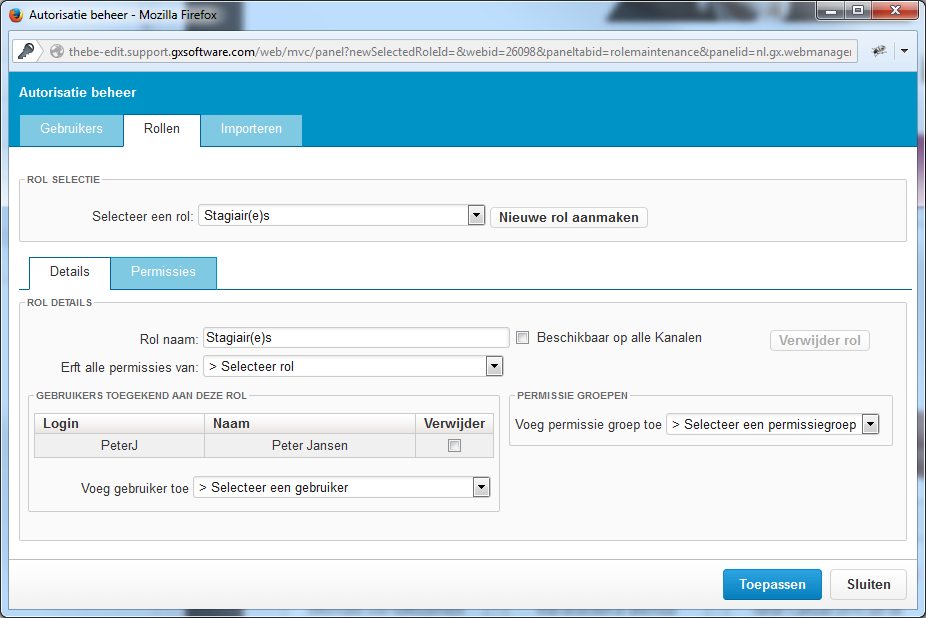
Een rol voor stagiairs aanmaken
Bewerkrechten toekennen
Vervolgens ga je – in datzelfde Autorisatie beheer-venster – de rechten van deze rol definiëren. In deze case kiezen we voor het toekennen van bewerkrechten. Dat is namelijk een vrij veilige redactiehandeling, veel meer dan bijvoorbeeld rechten om content of pagina’s te verwijderen.
- Navigeer naar het tabblad [Rollen] en [Permissies].
- Selecteer alle bewerkrechten.
- Klik op [Toepassen].
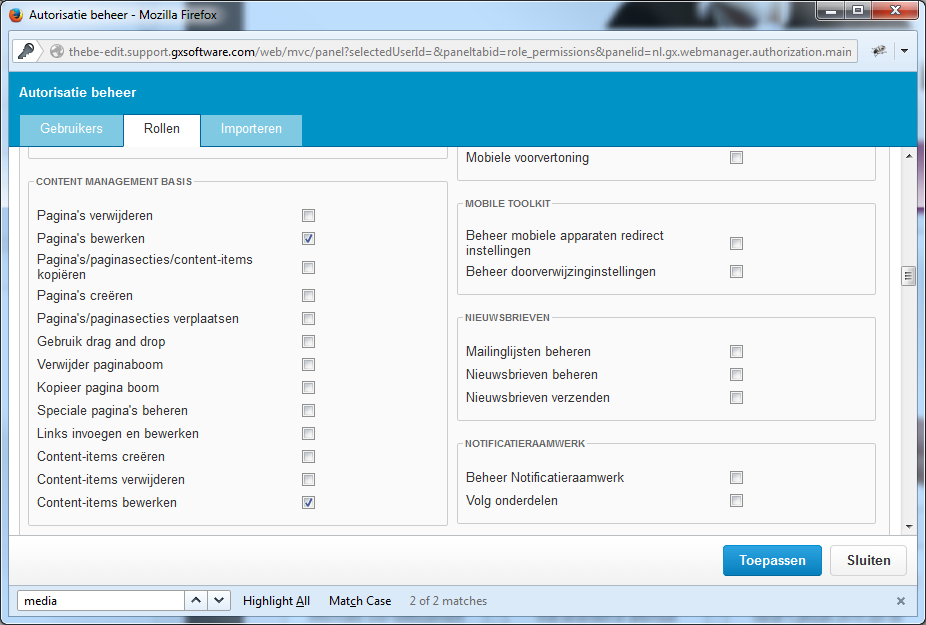
Bewerkrechten toekennen
Bewerkrechten beperken tot archiefpagina’s
Een tweede veiligheid bouw je in door de bewerkrechten te beperken tot bepaalde pagina’s. In deze case geven we stagiairs toegang tot archiefpagina’s; deze staan wel online, maar niet op prominente plekken.
- Open de pagina die stagiairs wél mogen bewerken.
- Klik vervolgens in het Eigenschappen widget op wijzig.
- Kies het tabblab ‘Workflow’
- Voeg de rol ‘stagiair’ toe bij [Gepland object onderhouden].
- Klik op [Toepassen].
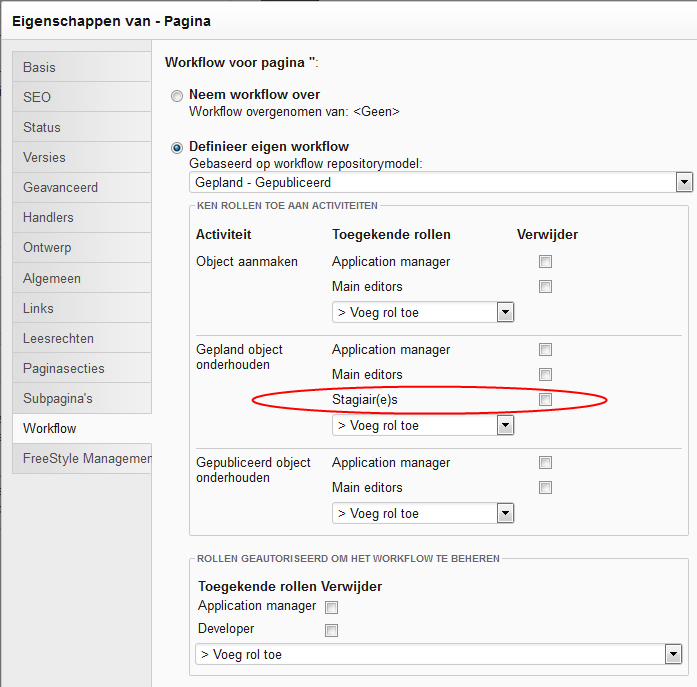
Bepaalde pagina’s openstellen voor bewerken
Sitestructuur
Je hebt nu voor stagiairs ingesteld dat ze de archiefpagina’s kunnen bewerken. Als het goed is, blijkt dat nu ook uit de sitestructuur die er voor stagiairs als volgt uitziet:
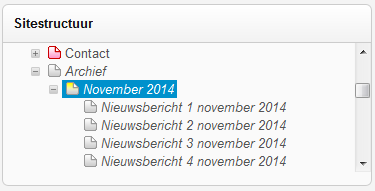
De sitestructuur laat met rood zien welke pagina’s niet toegankelijk zijn
Extra: juiste startscherm
Stagiairs zullen, wanneer ze inloggen in de redactieomgeving van XperienCentral, hoogstwaarschijnlijk terechtkomen op de homepage, of een andere pagina waar ze niet bij kunnen. Om te voorkomen dat ze elke keer weer naar de archiefpagina’s moeten navigeren, kunnen ze deze beter als voorkeursstartpagina opgeven.
- De stagiair – in dit geval Peter Janssen – klikt rechtsboven in de redactieomgeving op zijn gebruikersnaam.
- Vervolgens klikt hij op Mijn instellingen.
- In het tabblad [Persoonlijke instellingen] klikt hij bij [Start XperienCentral op pagina] op Zoek om de archiefpagina’s te selecteren.
- Klik op [Toepassen]. Voortaan wordt bij Peter nu na het inloggen standaard de archief-pagina geopend.
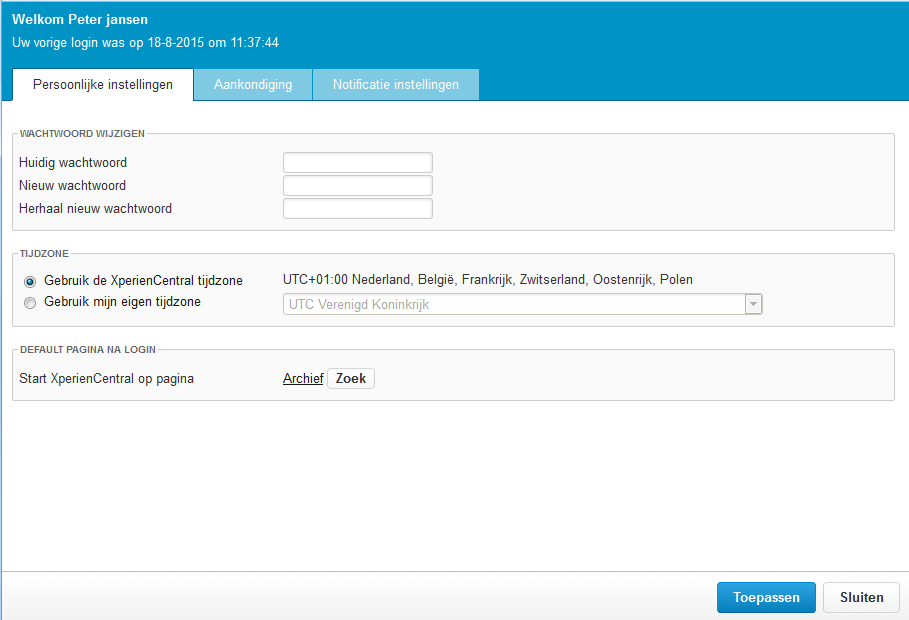
Bij [Default pagina na login] kun je de gewenste startpagina opgeven

Opmerkingen
0 opmerkingen
Artikel is gesloten voor opmerkingen.